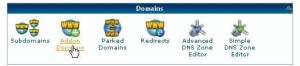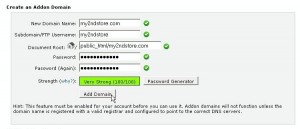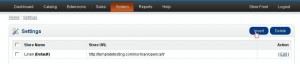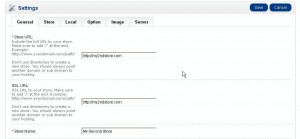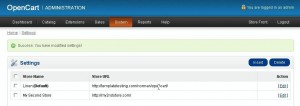- Веб-Шаблоны
- Шаблон интернет-магазина
- Шаблоны для CMS
- Facebook шаблоны
- Конструктор сайтов
OpenCart 1.5.x. Как создать и настроить мультимагазин.
Ноябрь 19, 2012
Создавая мультимагазин в OpenCart шаблоне, Вы можете редактировать каждый из них через единый административный интерфейс (админ — панель). Это дает Вам следующие преимущества:
- Возможность выбора отдельной темы для каждого магазина;
- Выбор желаемых продуктов для определенного магазина;
- Указание языка по умолчанию, валюту и налоги отдельно для каждого магазина;
- Установка различных цен для желаемого магазина;
- Создание уникальных групп клиентов для любого из ваших магазинов.
Для того чтобы создать мультимагазин в OpenCart шаблоне Вам потребуется:
- Создать поддомен в Панели Управления Хостингом. Войдите в свою Хостинг Панель и создайте поддомен с помощью кнопки “Addon Domain” (Дополнительный домен). Название кнопки может варьироваться в зависимости от типа вашего хостинг провайдера. Свяжитесь с хостингом для уточнения деталей.
- На странице "Создать Поддомен" укажите следующее (нижеприведенные опции могут отличаться от тех, которые использует ваш Хостинг):
- New Domain Name (Новое Доменное Имя) — здесь Вам необходимо ввести название дополнительного домена (того, на котором Вы желаете разместить следующий магазин). Обычно, если Вы хотите расположить 2 домена на одном сервере, необходимо всего лишь создать новую папку для поддомена. Например, если главный магазин установлен в директории "public_html/opencart", то новый поддомен (opencart2) должен разместиться в директории "public_html/opencart" , т.е: "public_html/opencart/opencart2".
- Subdomain/FTP Username (Поддомен/имя пользователя FTP) и каталог по умолчанию (Document Root) — эти поля будут заполнены автоматически после того как Вы укажете Новое Доменное Имя (предыдущее поле). Необходимо так же изменить поле каталога по умолчанию (Document Root) на "public_html" без кавычек.
- Password/Password (Again) (Пароль/пароль (дважды) — некоторые Хостинг Панели имеют опцию "генератор паролей" для создания более сильного пароля.
Пожалуйста, ознакомьтесь с детальным, обучающим видео ниже:
OpenCart. Как создать и настроить мультимагазин.